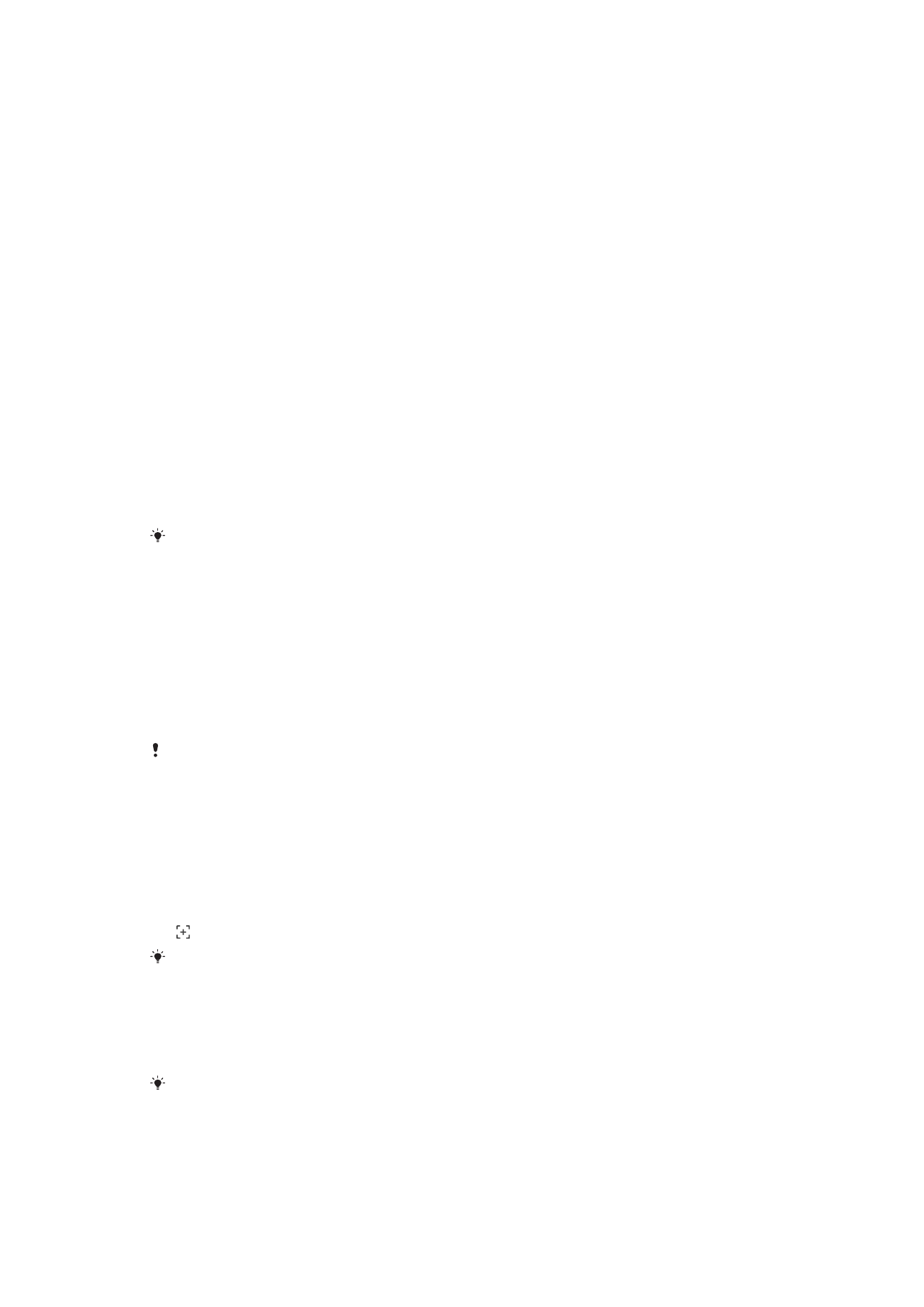
Bildirimler
Bildirimler, dosya indirmeleri gibi devam eden aktivitelerin yanı sıra yeni mesajlar ve takvim
bildirimleri gibi etkinlikler hakkında sizi bilgilendirir. Bildirimler aşağıdaki yerlerde görünür:
28
Bu, ilgili yayının İnternet sürümüdür. © Sadece kişisel kullanım amacıyla yazdırılabilir.
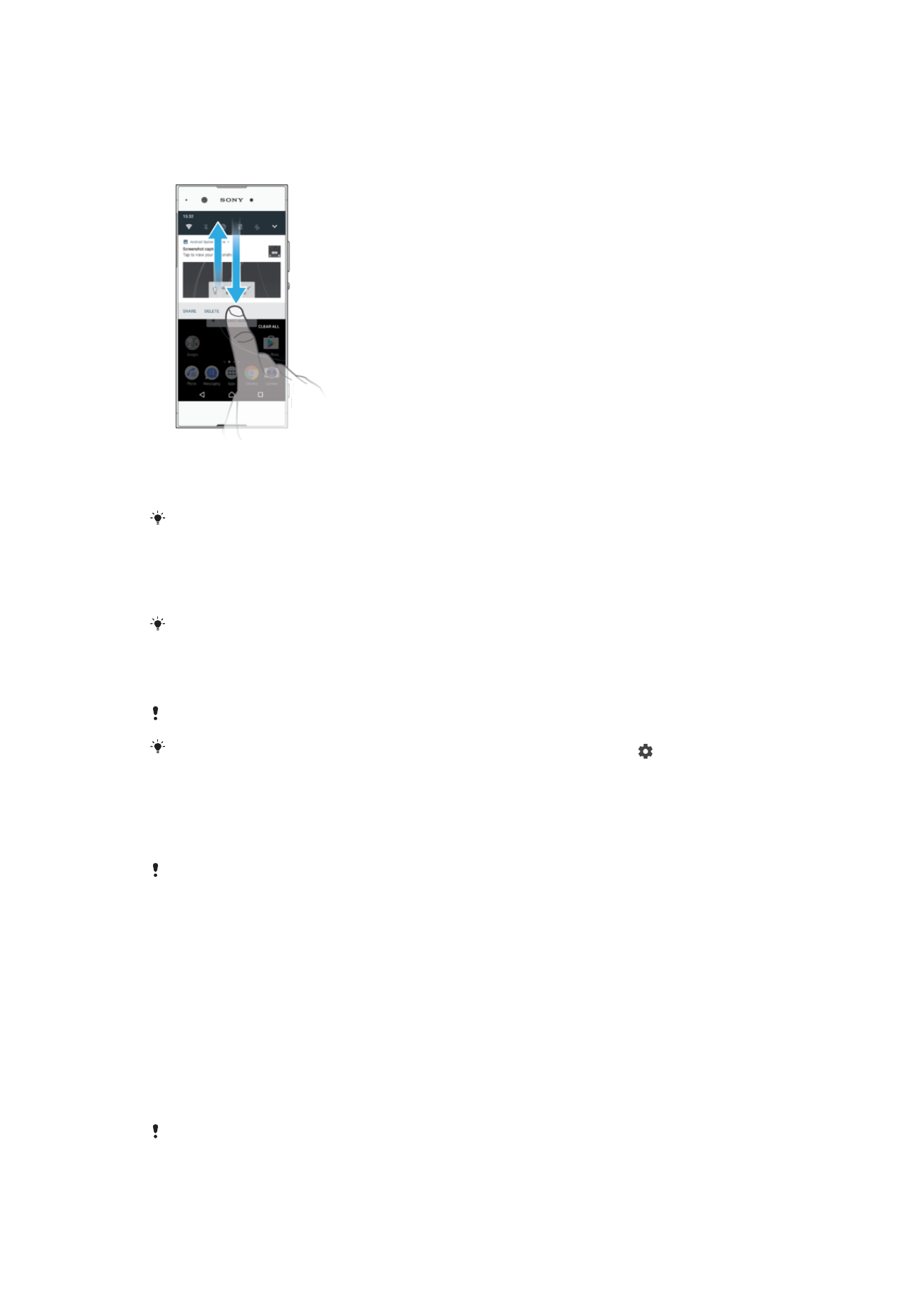
•
Durum çubuğu
•
Bildirim paneli
•
Kilit ekranı
Bildirim panelini açmak veya kapatmak için
1
Bildirim panelini açmak için durum çubuğunu aşağı doğru sürükleyin veya iki kez
dokunun.
2
Bildirim panelini kapatmak için paneli yukarı doğru sürükleyin.
Bildirim panelini açtıktan sonra durum çubuğunu tekrar aşağı doğru sürükleyerek Hızlı ayarlar
paneline erişebilirsiniz.
Bildirim panelinde bildirim üzerinde işlem yapmak için
•
Bildirime dokunun.
Bildirim panelinde sohbete veya e-posta mesajlarına doğrudan cevap verebilirsiniz.
Bir bildirimi Bildirim panelinden kaldırmak için
•
Bildirimi sola veya sağa kaydırın
Her bildirim kapatılamayabilir.
Bildirimlerin ayarlarını değiştirmek için, bildirimi sola veya sağa sürükleyip öğesine
dokunmanız yeterlidir.
Bildirim panelindeki bir bildirimi genişletmek için
•
Bildirimi genişletmek için aşağı doğru sürükleyin ve uygulamayı açmadan
uygulamayla ilgili daha fazla bilgi görüntüleyin.
Tüm bildirimler genişletilemez.
Tüm bildirimleri Bildirim panelinden temizlemek için
•
TÜMÜNÜ TEMİZLE öğesine dokunun.
Kilit ekranından bildirim üzerinde işlem yapmak için
•
Bildirime iki kez dokunun.
Bir bildirimi kilitli ekrandan kaldırmak için
•
Bildirimi sola veya sağa kaydırın.
Kilit ekranındaki bildirimi genişletmek için
•
Bildirimi aşağıya doğru sürükleyin.
Tüm bildirimler genişletilemez.
29
Bu, ilgili yayının İnternet sürümüdür. © Sadece kişisel kullanım amacıyla yazdırılabilir.
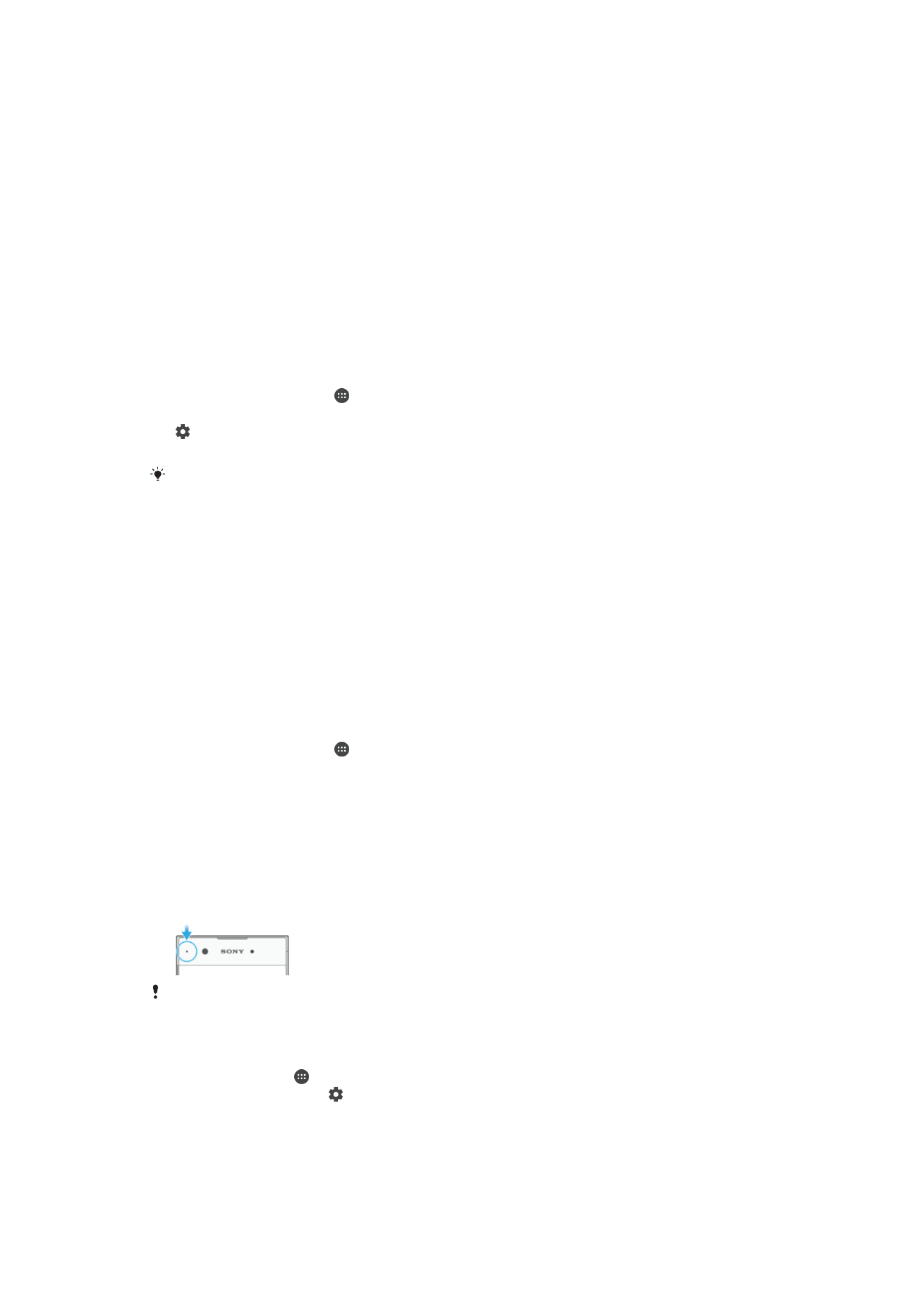
Kilitli ekranda bildirimleri yönetme
Tüm bildirim
içeriklerini göster
Kilitli ekranda tüm bildirimleri alın. Bu ayarı açtığınızda,
Uygulama bildirimleri ayarlar
menüsünde
Hassas içerikleri gizle gibi ilgili uygulamaları ayarlamadığınız takdirde tüm
içeriklerin (gelen e-posta ve sohbet mesajlarının içerikleri dahil) kilitli ekranınızda
görüntüleneceğini unutmayın.
Hassas içerikli
bildirimleri gizle
Bu ayarın kullanılabilmesi için ekran kilidiniz olarak ayarlanmış PIN, parola veya düzene
sahip olmanız gerekir. Hassas bildirimler ulaştığında
İçerik gizlendi bildirimi kilitli ekranda
görüntülenir. Örneğin, gelen e-posta veya sohbet için bildirim alırsınız ancak içerik kilitli
ekranınızda görülemez.
Bildirimleri hiç
gösterme
Kilitli ekranda bildirim almazsınız.
Kilit ekranında görüntülenecek bildirimleri seçmek için
1
Ana ekran konumunda öğesine dokunun.
2
Ayarlar > Bildirimler öğesini bulun ve dokunun.
3
öğesine, ardından
Kilit ekranında öğesine dokunun.
4
Bir seçenek belirleyin.
Yoksaymak için kaydırıncaya kadar bildirimleri kilit ekranında tutabilirsiniz. Bu özelliği
etkinleştirmek için
Kilitli ekranda bildirimleri koru kaydırıcısına dokunun.
Bir uygulama için bildirim düzeyini ayarlama
Tümünü engelle
Seçilen uygulamadan hiçbir zaman bildirim almazsınız.
Sesler ve titreşimler kapalı
Bildirimleri ses, titreşim veya görünüm olmadan alın.
Yalnızca Önceliği Kesintiye
Uğratır
Rahatsız etme modu sadece Öncelik olarak ayarlıyken bu uygulamadan
bildirimler alın.
Bir uygulamanın bildirim düzeyini ayarlamak için
1
Ana ekran konumunda öğesine dokunun.
2
Ayarlar > Bildirimler öğesini bulun ve dokunun.
3
İstenen uygulamayı seçin.
4
Bildirim ayarlarını istediğiniz şekilde yapmak için kaydırıcılara dokunun.
Bildirim ışığı
Bildirim ışığı size pil durumu ve bazı diğer olaylar hakkında bilgi verir. Örneğin yanıp sönen
beyaz ışık yeni bir mesaj veya cevapsız bir çağrı anlamına gelir. Bildirim ışığı varsayılan
olarak etkindir ancak manuel olarak devre dışı bırakılabilir.
Bildirim ışığı devre dışı bırakıldığında, yalnızca pil durumu uyarısı varsa (örneğin pil düzeyi
yüzde 15'in altına düştüğünde) yanar.
Bildirim ışığını etkinleştirmek veya devre dışı bırakmak için
1
Ana ekranınızdan öğesine dokunun.
2
Ayarlar > Bildirimler > öğesini bulup dokunun.
3
Fonksiyonu etkinleştirmek veya devre dışı bırakmak için
Bildirim ışığı kaydırıcısına
dokunun.
30
Bu, ilgili yayının İnternet sürümüdür. © Sadece kişisel kullanım amacıyla yazdırılabilir.